MathProf - Kugel-Kugel - Schnittkreis zweier Kugeln - Lagebeziehung

Fachthema: Kugeln im Raum
MathProf - Sphärische Geometrie - Software für interaktive Mathematik und zum Lösen verschiedenster Aufgaben und zur Visualisierung relevanter Sachverhalte mittels Simulationen, 2D- und 3D-Animationen. Ein Programm zum Einsatz im Mathematikunterricht sowie für Schüler, Abiturienten, Studenten, Lehrer, Ingenieure, Wissenschaftler und alle die sich für Mathematik interessieren.

Online-Hilfe
für das Modul Lineare Algebra und analytische Geometrie
zur Durchführung von Untersuchungen mit Kugeln im Raum.
Dieses Unterprogramm ermöglicht neben anderem das Berechnen des Schnittkreises von 2 Kugeln sowie dessen grafische Darstellung. Zudem lässt sich die numerische sowie die grafische Analyse der Lagebeziehung zweier Kugeln duchführen. Auch die Berechnung und Darstellung einer ggf. vorhandenen Schnittebene Kugel-Kugel kann veranlasst werden.
Ein frei bewegbares und drehbares, dreidimensionales Koordinatensystem ermöglicht die Durchführung interaktiver Analysen bzgl. Sachverhalten und relevanter Zusammenhänge zu diesem Fachthema. Auch die Ausführung verschiedener 3D-Simulationen mit Gebilden dieser Art kann veranlasst werden.
Beispiele, welche Aufschluss über die Verwendbarkeit und Funktionalität
dieses Programmmoduls geben, sind implementiert.

Weitere relevante Seiten zu diesem Programm
Durch die Ausführung eines Klicks auf die nachfolgend gezeigte Schaltfläche gelangen Sie zur Startseite dieser Homepage.

Themen und Stichworte zu diesem Modul:Kugeln im Raum - Kugelgleichung - Schnittkreis zweier Kugeln - Schnittebene zweier Kugeln - Schnittpunkt zweier Kugeln - Lage zweier Kugeln - Vektorrechnung mit Kugeln - Vektorielle Gleichung einer Kugel - Schnittkreis Kugel Kugel - Schnitt Kugel Kugel - Lagebeziehung Kugel Kugel - Zwei Kugeln - Kugeln schneiden sich - Kugelschnitt - Kugelgleichung im Raum - Dreidimensional - 3D - Bild - Grafik - Darstellung - Berechnung - Berechnen - Rechner - Formeln - Plotten - Graph - Gleichung - Darstellen - Lage Kugel Kugel - Kugeln plotten - Schnittkreis - Schnittebene - Kugeln - Potenzebene - Kugel durch 4 Punkte - Berührpunkt - Kugel berechnen - Potenzebene einer Kugel - Lage zweier Kugeln - Formel - Schnitt zweier Kugeln - Gegenseitige Lage von Kugeln - Kugelgleichungen - Kugelberechnung |
Kugel - Kugel
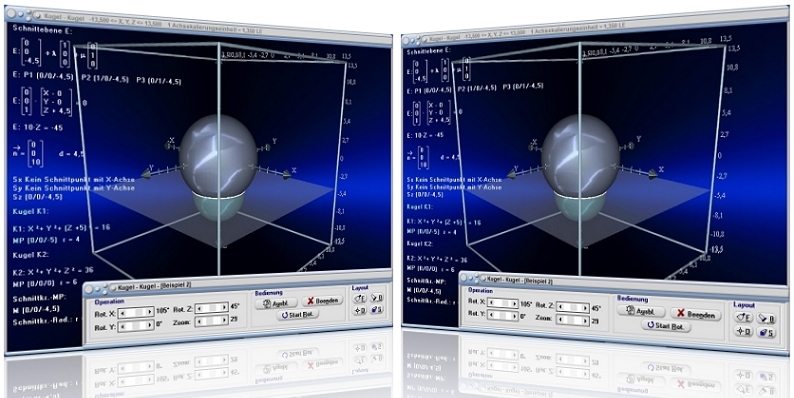
Modul Kugel - Kugel
Das Unterprogramm [Vektoralgebra] - Kugel - Kugel ermöglicht die Durchführung von Untersuchungen mit zwei Kugeln.

In diesem Modul werden nachfolgend aufgeführte Untersuchungen mit zwei frei definierbaren Kugeln durchgeführt:
- Ermittlung der Eigenschaften des Schnittkreises zweier Kugeln
- Ermittlung der Eigenschaften der Schnittebene/Potenzebene zweier Kugeln
Definitionsformen von Kugeln (Kugelgleichungen)
Um eine Kugel zu beschreiben, bestehen in diesem Unterprogramm folgende Möglichkeiten:
1. Definition der Kugel in vektorieller Form:

2. Definition der Kugel durch vier auf ihr liegende Punkte:
A(x;y;z), B(x;y;z), C(x;y;z) und D(x;y;z)
Bedeutung der im Programm verwendeten Bezeichnungskürzel
Die Bedeutungen der im Programm verwendeten Bezeichungskürzel sind folgende:
| E: | Ebene in Punkt-Richtungs-, Normalen-, sowie Koordinatenform |
| P1,P2,P3: | Ebenenpunkte bzw. Punkt |
| d: | Abstand einer Ebene vom Koordinatenursprung |
| Sx,Sy,Sz: | Spurpunkte einer Ebene |
| n: | Normalenvektor einer Ebene |
| MP: | Mittelpunkt einer Kugel |
| x,y,z: | Koordinaten des Mittelpunkts einer Kugel |
| r: | Radius einer Kugel |
| A,B,C,D: | Auf einer Kugel liegende Punkte |
Screenshots

Grafische Darstellung - Beispiel 1

Grafische Darstellung - Beispiel 2

Grafische Darstellung - Beispiel 3

Grafische Darstellung - Beispiel 4
Nachfolgend finden Sie ein Video zu diesem Fachthema, welches Sie durch die Ausführung eines Klicks
auf die nachfolgend gezeigte Grafik abspielen lassen können.
Mathematische Funktionen I - Mathematische Funktionen II - Funktionen in Parameterform - Funktionen in Polarform - Kurvenscharen - Funktionsparameter - Kubische Funktionen - Zahlenfolgen - Interaktiv - Rekursive Zahlenfolgen - Interaktiv - Quadratische Funktionen - Interaktiv - Parabel und Gerade - Interaktiv - Ganzrationale Funktionen - Interaktiv - Gebrochenrationale Funktionen - Interaktiv - Kurvendiskussion - Interaktiv - Ober- und Untersummen - Interaktiv - Integralrechnung - Interaktiv - Hypozykoide - Sinusfunktion und Cosinusfunktion - Fourier-Reihen - Implizite Funktionen - Zweipunkteform einer Gerade - Kreis und Punkt - Interaktiv - Kegelschnitte in achsparalleler Lage - Interaktiv - Rechtwinkliges Dreieck - Interaktiv - Allgemeines Dreieck - Interaktiv - Höhensatz - Eulersche Gerade - Richtungsfelder von Differentialgleichungen - Addition und Subtraktion komplexer Zahlen - Binomialverteilung - Interaktiv - Galton-Brett - Satz des Pythagoras - Bewegungen in der Ebene - Dreieck im Raum - Würfel im Raum - Torus im Raum - Schiefer Kegel - Pyramide - Pyramidenstumpf - Doppelpyramide - Hexaeder - Dodekaeder - Ikosaeder - Abgestumpftes Tetraeder - Abgestumpftes Ikosidodekaeder - Johnson Polyeder - Punkte im Raum - Strecken im Raum - Rotationskörper - Rotation um die X-Achse - Rotationskörper - Parametergleichungen - Rotation um die X-Achse - Rotationskörper - Parametergleichungen - Rotation um die Y-Achse - Flächen im Raum I - Flächen im Raum II - Analyse impliziter Funktionen im Raum - Flächen in Parameterform I - Flächen in Parameterform II - Flächen mit Funktionen in Kugelkoordinaten I - Flächen mit Funktionen in Kugelkoordinaten II - Flächen mit Funktionen in Zylinderkoordinaten - Raumkurven I - Raumkurven II - Raumkurven III - Quadriken - Ellipsoid - Geraden im Raum I - Geraden im Raum II - Ebene durch 3 Punkte - Ebenen im Raum - Kugel und Gerade - Kugel - Ebene - Punkt - Raumgittermodelle
Berechnung und Darstellung
Um die gegenseitige Lage zweier Kugeln zu untersuchen, sollten Sie Folgendes ausführen:
- Wählen Sie, durch die Aktivierung des Kontrollschalters Kugel K1 in vekt. Form bzw. Kugel K1 in 4-Punkte-Form, in welcher Form die erste Kugel beschrieben werden soll und geben Sie die erforderlichen Koeffizienten bzw. Koordinatenwerte in die dafür vorgesehenen Felder ein. Bedienen Sie ggf. zuvor die Taste Löschen.
- Geben Sie die Werte der Koeffizienten der zweiten Kugel K2 in vekt. Form in die entsprechenden Felder ein.
- Klicken Sie auf die Schaltfläche Berechnen.
- Möchten Sie sich die Lage der Kugeln grafisch veranschaulichen, so aktivieren Sie Kontrollschalter Automatisch oder Statisch und bedienen die Schaltfläche Darstellen.
Das Programm untersucht, ob sich die Kugeln schneiden, und gibt den Radius, sowie den Mittelpunkt des Schnittkreises der Kugeln aus. Darüber hinaus ermittelt es die Gleichung der Schnittebene in Koordinatenform. Möchten Sie über Details der Schnittebene der beiden Kugeln informiert werden, so bedienen Sie die Schaltfläche Details Ebene.
Nachfolgend aufgeführte Details einer Ebene werden hierbei ausgegeben:
- Abstand d der Ebene vom Koordinatenursprung
- Spurpunkte Sx,Sy,Sz (Durchstoßpunkte) der Ebene
- Normalenvektor n der Ebene
- Definition der Ebene in 3-Punkte-, Punkt-Richtungs-, Normalen-, sowie in Koordinatenform
Darstellungsbereich
Bei Ausgabe der Darstellung ermöglicht das Programm die Bemessung des Darstellungsbereichs auf eine der folgenden Arten und Weisen:
-
Automatisch
-
Statisch
-
Automatisch:
Wird die Einstellung Automatisch durch die Aktivierung des dafür vorgesehenen Kontrollschalters gewählt, so ermittelt das Programm alle zur vollständigen Darstellung des Gebildes erforderlichen x-, y- und z-Koordinatenwerte automatisch und bemisst den Darstellungsbereich dementsprechend.
-
Statisch:
Wird der Kontrollschalter Statisch aktiviert, so verwendet das Programm bei Aufruf der Darstellung den unter Abs. Bereich voreingestellten Darstellungsbereich und beschneidet Gebilde an Stellen, die außerhalb dessen liegen. Diesen Bereich können Sie bei Ausgabe der Darstellung verändern, indem Sie den auf dem Bedienformular zur Verfügung stehenden Rollbalken Bereich positionieren. Der maximal einstellbare Wert entspricht dem Doppelten des unter Abs. Bereich auf dem Hauptformular des Unterprogramms vorgegebenen Werts.
Darstellung - Optionen
Im Formularbereich Darstellung - Optionen können Sie u.a. durch die Aktivierung bzw. Deaktivierung der entsprechenden Kontrollkästchen folgende Einstellungen vornehmen, die bei Ausgabe der grafischen Darstellung der Zusammenhänge wirksam werden:
- N-Vektor: Darstellung des Normalenvektors der ermittelten Schnittebene (falls vorhanden) ein-/ausschalten
- Schnittebene: Darstellung der Schnittebene der Kugeln (falls vorhanden) ein-/ausschalten
- Schnittkreis: Darstellung der Schnittkreises (falls vorhanden) der beiden Kugeln ausgeben
- Potenzebene: Darstellung der Potenzebene der Kugeln (falls vorhanden) ausgeben
- Kugelpunkte: Darstellung der auf der Kugel liegenden Punkte ein-/ausschalten
(nur verfügbar wenn Kugel in 4-Punkte-Form gewählt wird) - Kugelpunkte beschriften: Beschriftung der auf der Kugel liegenden Punkte ein-/ausschalten (nur verfügbar, wenn Kugel in 4-Punkte-Form gewählt wird)
- Textausgabe: Anzeige ermittelter Ergebnisse bei Ausgabe der Darstellung ein-/ausschalten
Allgemein
Grundlegendes zum Umgang mit dem Programm bei der Ausgabe dreidimensionaler grafischer Darstellungen erfahren Sie unter Dreidimensionale Grafiken - Handling. Wie Sie das Layout einer 3D-Darstellung konfigurieren können, erfahren Sie unter 3D-Layoutkonfiguration.
Weitere Themenbereiche
Beispiele
Beispiel 1 - Schnitt zweier Kugeln in vekt. Form:
Es gilt zu ermitteln, ob sich zwei Kugeln, welche in vektorieller Form definiert sind, schneiden. Trifft dies zu, so ist die Gleichung der Schnittebene (in Koordinatenform) der beiden Kugeln zu bestimmen.
Vorgehensweise:
Nach Eingabe der Koeffizientenwerte zur Definition einer Kugel K1 in vekt. Form

und der Eingabe der Koeffizientenwerte zur Definition der zweiten Kugel K2 in vekt. Form

ermittelt das Programm nach einem Klick auf die Schaltfläche Berechnen:
Beide Kugeln schneiden sich. Die Gleichung der Schnittebene (in Koordinatenform) der beiden Kugeln lautet:
E: 8·X + 4·Y + 2·Z = -4
Die Koordinaten des Mittelpunkts des Schnittkreises sind M (1,381 / -2,81 / -1,905). Der Radius des Schnittkreises beträgt r = 1,676.
Um die Eigenschaften der Schnittebene der beiden Kugeln zu erfahren, bedienen Sie die Schaltfläche Details Ebene. Hierbei werden ausgegeben:
Die Gleichung der Schnittebene E in vektorieller Schreibweise, in Punkt-Richtungs-Form lautet:

Die Gleichung der Schnittebene E in vektorieller Schreibweise, in Normalen-Form lautet:

Drei Punkte, die auf der Schnittebene E liegen sind:
P1 (-0,5 / 0 / 0)
P2 (-1 / 1 / 0)
P3 (-0,75 / 0 / 1)
Der Abstand der Schnittebene E vom Koordinatenursprung beträgt d = 0,436.
Die Spurpunkte der Schnittebene E sind:
Sx (-0,5 / 0 / 0)
Sy (0 / -1 / 0)
Sz (0 / 0 / -2)
Der Normalenvektor der Schnittebene E lautet:

Der Betrag des Normalenvektors der Schnittebene E besitzt den Wert 9,165.
Beispiel 2 - Schnitt einer Kugel in 4-Punkte-Form und einer Kugel in vekt. Form:
Es gilt zu ermitteln, ob sich zwei Kugeln schneiden. Kugel K1 wird durch die vier auf ihrer Peripherie liegende Punkte A (-4 / 1 / 4), B (0 / 1 / 2), C (1 / 0 / 0) und D (-3 / 1 / 2) beschrieben. Kugel K2 ist in vekt. Form wie folgt definiert:

Schneiden sich die beiden Kugeln, so ist die Gleichung der Schnittebene (in Koordinatenform) der beiden Kugeln zu bestimmen.
Vorgehensweise:
Nach Eingabe der Koordinatenwerte der Punkte zur Definition einer Kugel K1 in 4-Punkte-Form und der Eingabe der Koeffizientenwerte zur Definition der zweiten Kugel K2 in vekt. Form, ermittelt das Programm nach einem Klick auf die Schaltfläche Berechnen Folgendes.
Beide Kugeln schneiden sich. Die Gleichung der Schnittebene (in Koordinatenform) der beiden Kugeln lautet:
E: -5·X + 19·Y - 12·Z = 20
Die Koordinaten des Mittelpunkts des Schnittkreises sind M (-3,415 / -0,223 / -0,596). Der Radius des Schnittkreises beträgt r = 0,864.
Um die Eigenschaften der Schnittebene der beiden Kugeln zu erfahren, bedienen Sie die Schaltfläche Details Ebene. Hierbei werden ausgegeben:
Die Gleichung der Schnittebene E in vektorieller Schreibweise, in Punkt-Richtungs-Form lautet:

Die Gleichung der Schnittebene E in vektorieller Schreibweise, in Normalen-Form lautet:

Drei Punkte, die auf der Schnittebene E liegen, sind:
P1 (-4 / 0 / 0)
P2 (-0,2 / 1 / 0)
P3 (-6,4 / 0 / 1)
Der Abstand der Schnittebene E vom Koordinatenursprung beträgt d = 0,869.
Die Spurpunkte der Schnittebene E sind:
Sx (-4 / 0 / 0)
Sy (0 / 1,053 / 0)
Sz (0 / 0 / -1,667)
Der Normalenvektor der Schnittebene E lautet:

Betrag des Normalenvektors der Schnittebene E: 4,604

Grafische Darstellung - Beispiel 5

Grafische Darstellung - Beispiel 6

Grafische Darstellung - Beispiel 7
Eine kleine Übersicht in Form von Bildern und kurzen Beschreibungen über einige zu den einzelnen Fachthemengebieten dieses Programms implementierte Unterprogramme finden Sie unter Screenshots zum Themengebiet Analysis - Screenshots zum Themengebiet Geometrie - Screenshots zum Themengebiet Trigonometrie - Screenshots zum Themengebiet Algebra - Screenshots zum Themengebiet 3D-Mathematik - Screenshots zum Themengebiet Stochastik - Screenshots zum Themengebiet Vektoralgebra sowie unter Screenshots zu sonstigen Themengebieten.
Hilfreiche Informationen zu diesem Fachthema sind unter Wikipedia - Kugel zu finden.
Gerade und Vektoren - Vektorielle Linearkombination - Vektorielles Teilverhältnis - Vektoraddition in der Ebene - Resultierende - Komponentendarstellung (3D) - Vektorprodukt (3D) - Skalarprodukt (3D) - Spatprodukt (3D) - Vektorprojektion (3D) - Tripelprodukt (3D) - Numerische Vektoraddition im Raum - Grafische Vektoraddition im Raum (3D) - Gerade in Punkt-Richtungs-Form (3D) - Gerade in 2-Punkte-Form (3D) - Ebene in Punkt-Richtungs-Form (3D) - Ebene in 3-Punkte-Form (3D) - Ebene in Normalen-Form (3D) - Ebene in Koordinaten-Form (3D) - Zwei Ebenen (3D) - Kugel - Gerade (3D) - Kugel - Ebene - Punkt (3D)
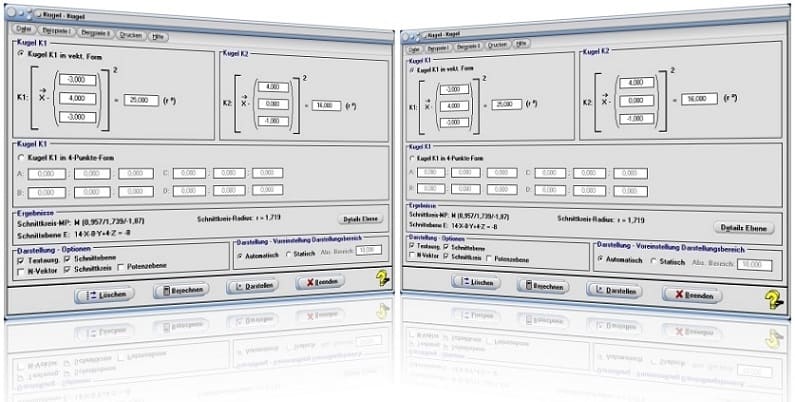
Startfenster des Unterprogramms Kugel - Kugel
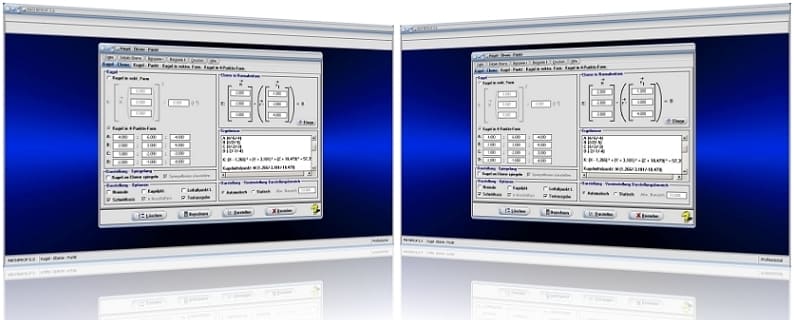
MathProf 5.0 - Startfenster des Unterprogramms Kugel - Ebene - Punkt

MathProf 5.0 - Grafikfenster des Unterprogramms Kurven von Funktionen in Parameterform

PhysProf 1.1 - Unterprogramm Adiabatische Zustandsänderung

SimPlot 1.0 - Grafik- und Animationsprogramm für unterschiedlichste Anwendungszwecke
Nachfolgend finden Sie ein Video zu einer mit SimPlot 1.0 erstellten Animationsgrafik, welches Sie durch die Ausführung eines Klicks auf die nachfolgend gezeigte Grafik abspielen lassen können.
Nachfolgend finden Sie ein Video zu einer mit SimPlot 1.0 erstellten Animationsgrafik, welches Sie durch die Ausführung eines Klicks auf die nachfolgend gezeigte Grafik abspielen lassen können.
Nachfolgend finden Sie ein Video zu einer mit SimPlot 1.0 erstellten Animationsgrafik, welches Sie durch die Ausführung eines Klicks auf die nachfolgend gezeigte Grafik abspielen lassen können.

















